이용방법안내

Lv12023-03-30 12:29:502,493 Hit
네이버 플레이스 차트 서비스는 현재 운영하지 않고 있습니다. 서비스 이용에 참고해 주시기 바랍니다.
이번에 설명드릴 '네이버 플레이스 차트' 서비스는 이전에 설명드린 '네이버 플레이스 키워드'서비스를 자동화한 서비스입니다.
본 사용방법을 보시기 전에 '네이버 플레이스 키워드' 사용방법(https://snscube.com/board/manual_view.php?no=17)을 먼저 살펴보시길 권장합니다.
사용방법을 자세히 알려드리겠습니다.
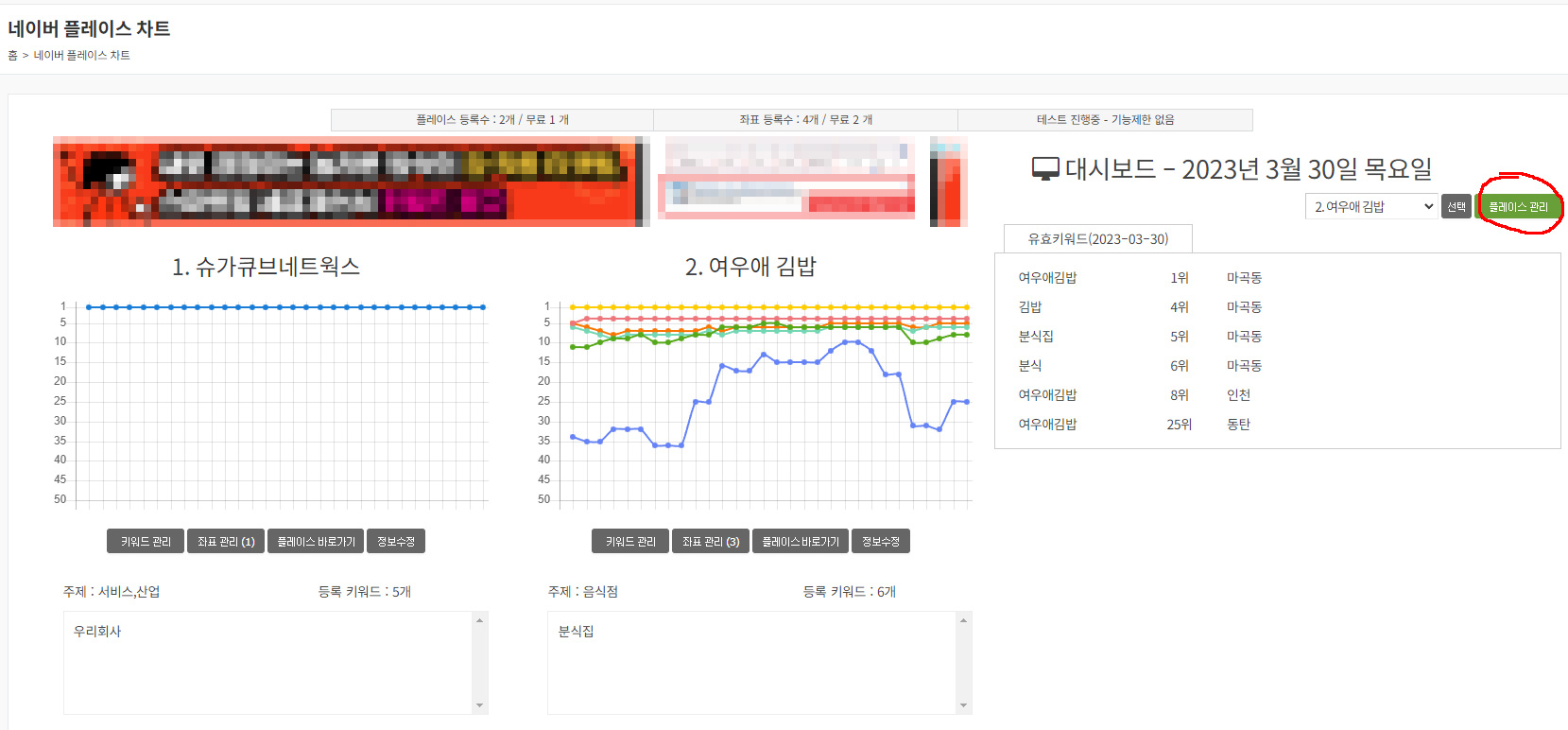
위 이미지는 네이버 플레이스 차트의 메인입니다.
처음 들어오면 샘플 플레이스가 있습니다. 그냥 참고만 하시고 플레이스를 추가하기 위해 우측 상단의 '플레이스 관리' 메뉴를 누릅니다.
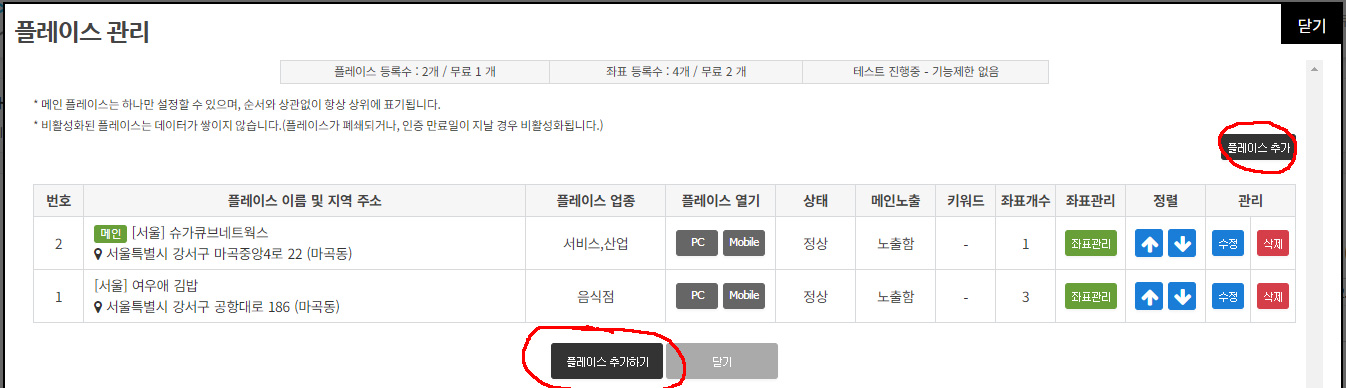
플레이스 관리 화면이 나타나면, '플레이스 추가'를 누릅니다.
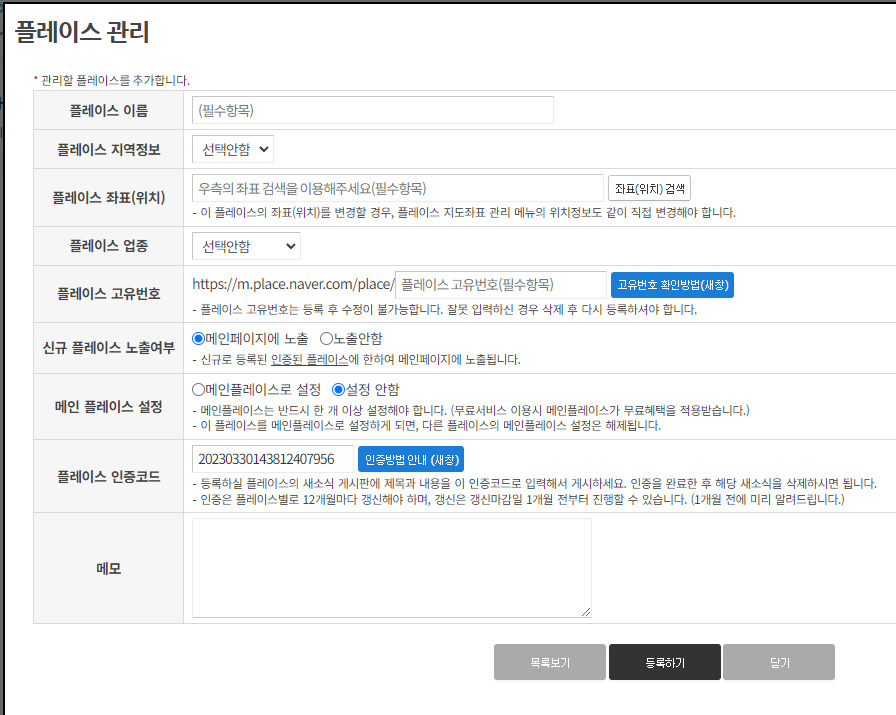
위과 같은 화면이 나오면, 각 항목들을 입력하고 '등록하기'를 누르면 됩니다.
고유번호 확인방법(새창) : https://snscube.com/chart/naver_place_id.php
플레이스 인증코드 인증방법 안내(새창) : https://snscube.com/chart/naver_place_auth.php
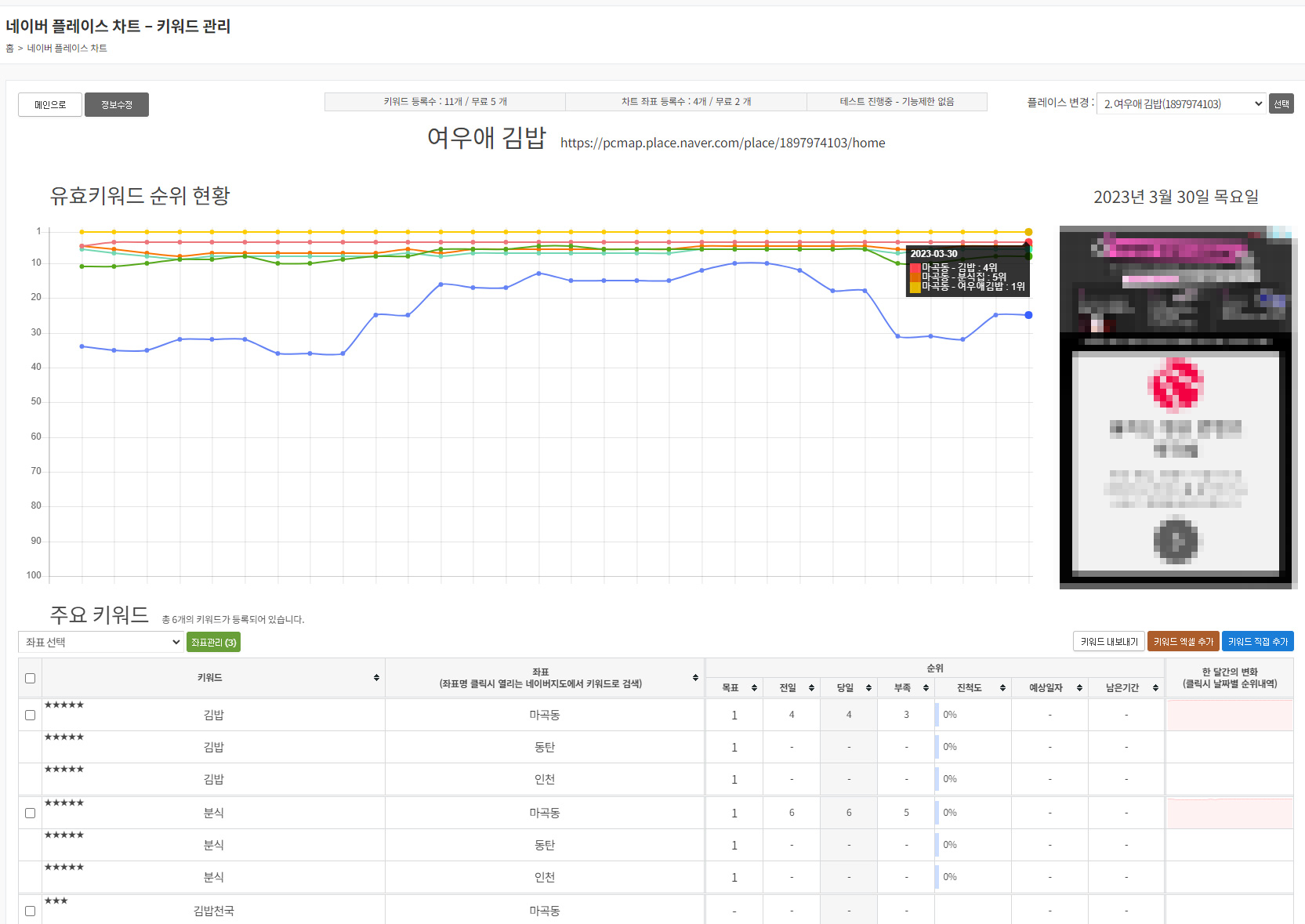
위 화면은 어느정도 조사가 진행된 플레이스의 모습입니다.
위에서 표시되는 순위는 '네이버 플레이스 키워드'서비스에서 지정된 좌표, 등록한 키워드로 검색한 결과 나온 이 플레이스의 '순위'입니다.
하루 세번 자동으로 조사하며, 마지막으로 조사한 순위가 해당 날짜의 순위로 집계됩니다.
플레이스별로, 좌표별로, 키워드별로 매번 검색 및 순위를 기록하는 수고를 하지 않아도 됩니다.
데이터가 쌓이면 날짜별로 집계된 순위의 변화를 수치 및 그래프로 쉽게 확인할 수 있습니다.
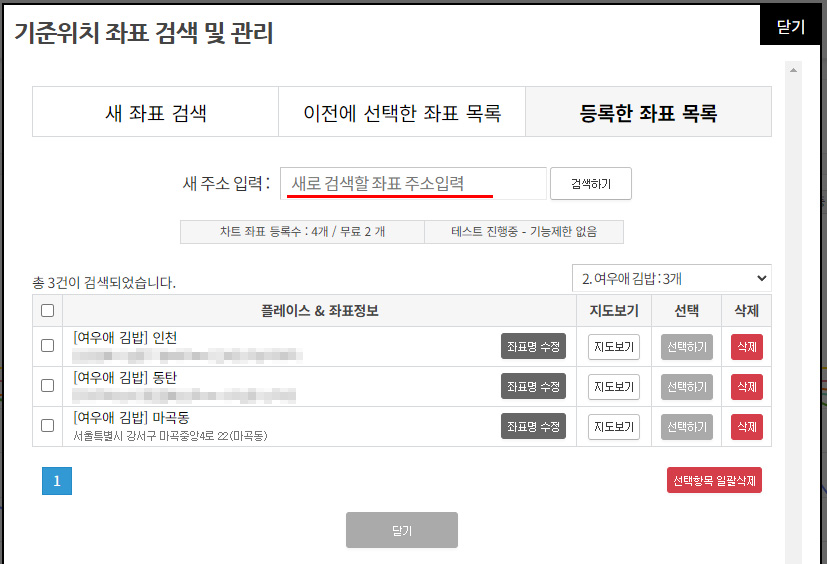
좌표관리 버튼을 누르면 나오는 화면입니다. 처음에는 당연히 좌표가 등록되어 있지 않습니다.
새 주소 입력란에 주소를 입력하여 검색합니다.
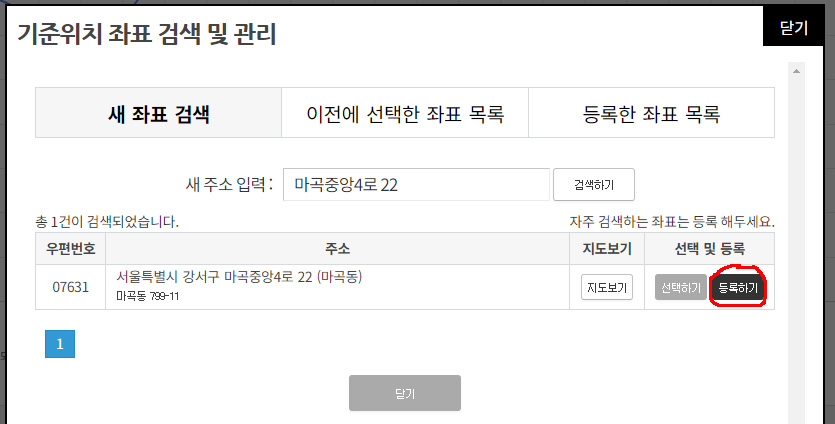
검색결과가 나오면 지정하고자 하는 주소(좌표) 항목 우측의 등록 버튼을 누릅니다.
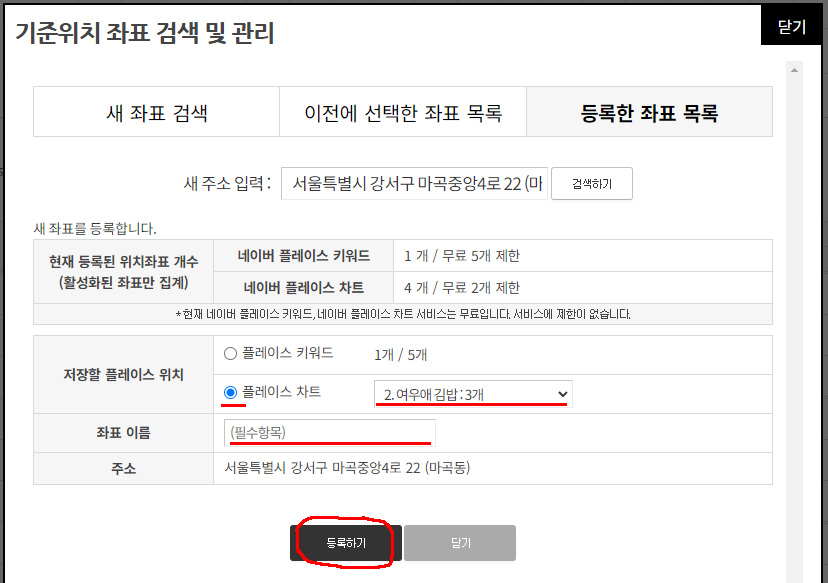
플레이스 차트 항목을 체크하고, 우측 목록에서 이 좌표를 추가하고자 하는 플레이스를 선택합니다.
'좌표 이름'(키워드 관리화면 목록에 표기될 명칭)을 입력하고 '등록하기'를 누르면 좌표 등록이 완료됩니다.
이제 키워드를 입력하기 위해 살펴볼 차례입니다.
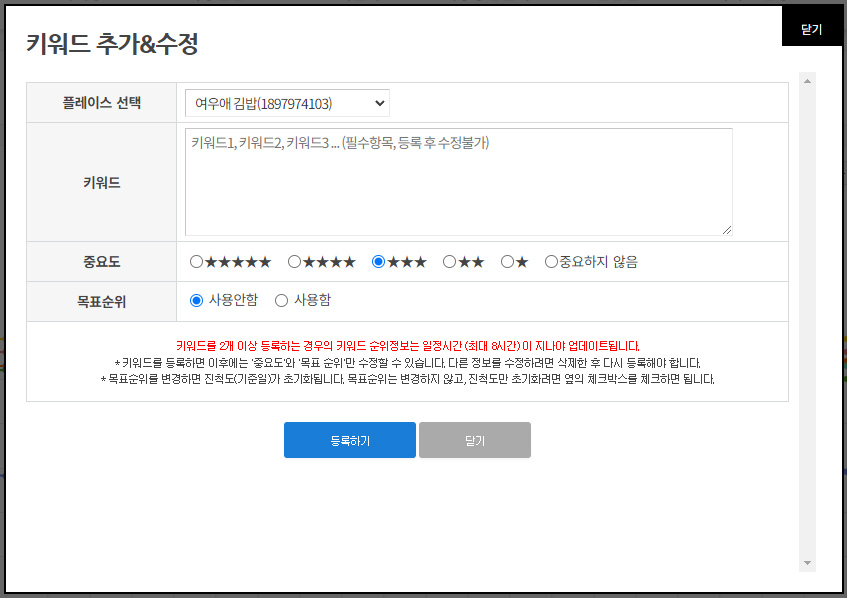
'키워드 직접 추가' 버튼을 눌러서 간단하게 키워드를 등록할 수 있는 화면입니다.
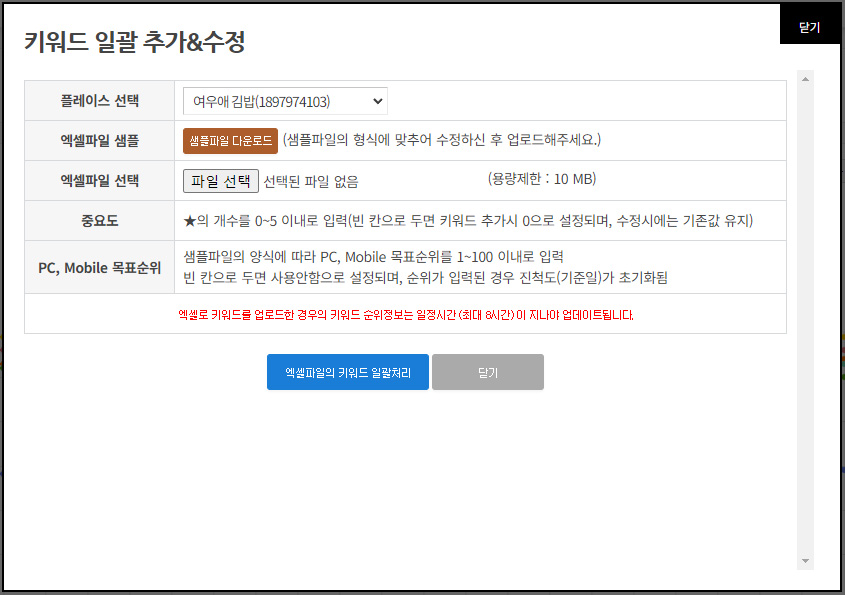
키워드를 다량으로 등록하고자 한다면 '키워드 엑셀 추가' 버튼을 눌러서 '엑셀 샘플파일'을 다운로드 받고, 수정하여 다시 업로드하면 됩니다.
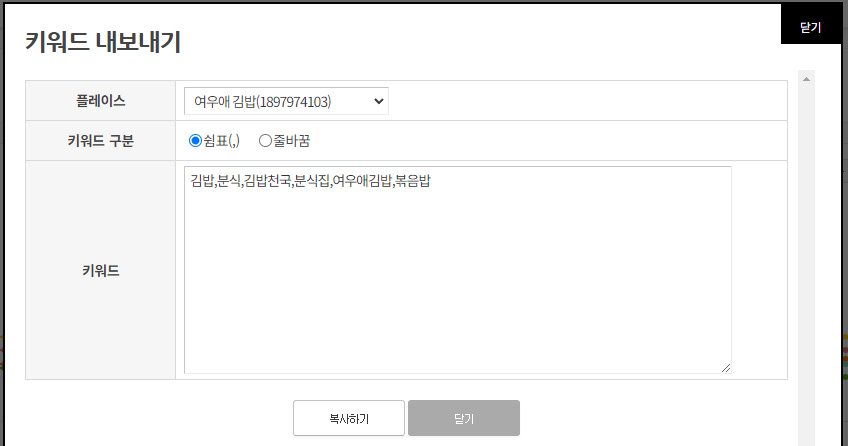
등록되어 있는 키워드를 다른 곳에서 사용하기 위해 추출 할 수 있습니다.

마지막으로 키워드 관리 화면 우측의 그래프 영역을 누르면 해당 좌표에서의 해당 키워드 순위내역을 아래 화면과 같이 날짜별로 자세히 살펴볼 수 있습니다.
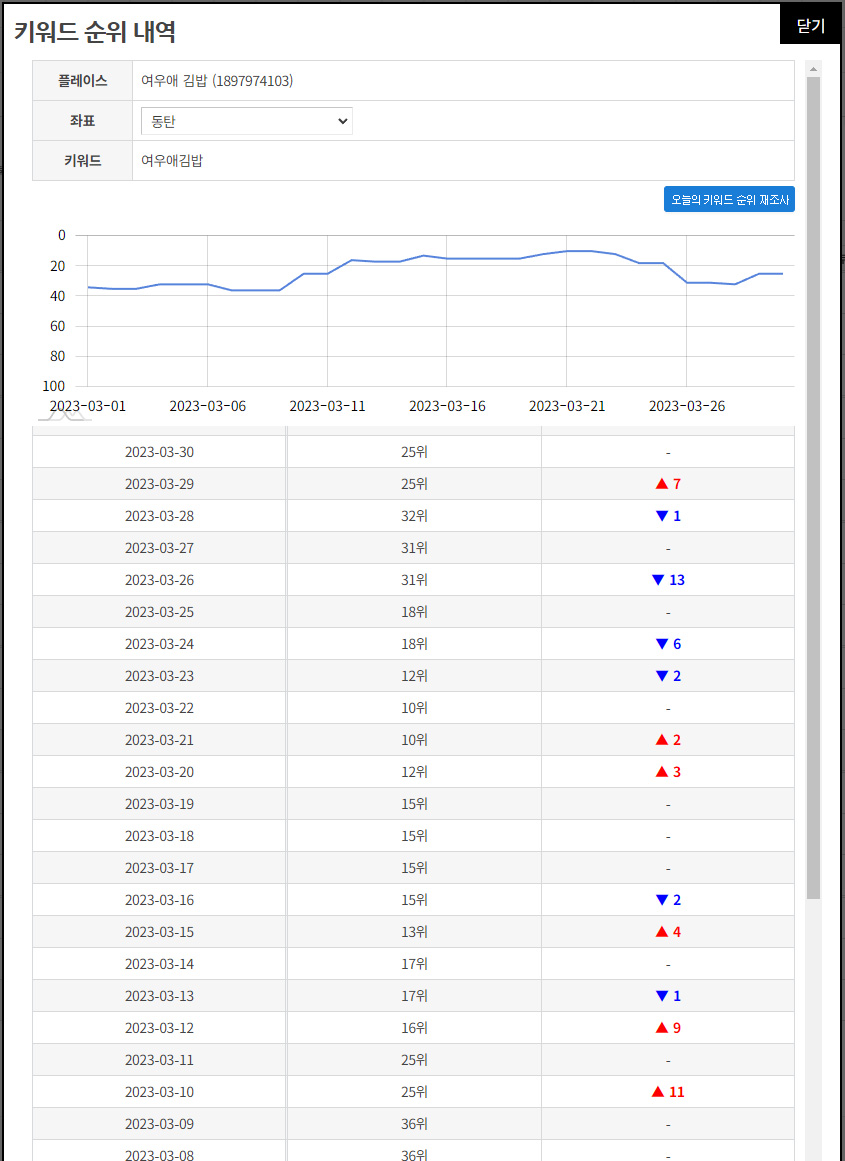
![[네이버 플레이스 차트] 사용방법 안내 - 서비스가 종료되었습니다. - 이용방법안내 - SNSCUBE](/images/logo.png)
